北理工机器人队RM视觉组ubuntu必备软件安装指南
基础软件安装
sudo apt update && sudo apt upgrade
sudo apt install git curl vim gcc g++
zsh终端安装
sudo apt install zsh curl git vim make cmake
chsh -s /bin/zsh
sh -c "$(curl -fsSL https://raw.githubusercontent.com/robbyrussell/oh-my-zsh/master/tools/install.sh)"
chsh -s /bin/zsh
sudo apt install autojump
git clone git://github.com/zsh-users/zsh-autosuggestions $ZSH_CUSTOM/plugins/zsh-autosuggestions
git clone git://github.com/zsh-users/zsh-syntax-highlighting.git $ZSH_CUSTOM/plugins/zsh-syntax-highlighting
echo 'plugins=(git autojump zsh-autosuggestions zsh-syntax-highlighting)' >> ~/.zshrc
automatic login non-GUI
cmake与make
sudo apt update
sudo apt install cmake make
vscode
下载deb包,安装即可。vscode download
xmake
下载xmake的deb包。xmake下载
下载完成后,安装即可。
在vscode下安装xmake插件。
QT
下载地址
选择5.13.0下载安装即可。中间可能需要注册账号,按照提示注册即可。
安装命令
sudo ./[softwarename]
第三方库安装
eigen
eigen是C++开源线性代数库。
sudo apt install libeigen3-dev
cJSON安装
该c语言库仅用与安装,不需要了解如何使用。
关于cjson的安装必须按照下述的install方式,避免由于安装方式的不同造成兼容性问题。
git clone https://github.com/DaveGamble/cJSON.git
cd cJSON
mkdir build
cd build
cmake ..
make
sudo make install
sudo ldconfig
VTK安装
# https://vtk.org/download/ 下载相应的版本源代码并解压缩
# cd vtk 切换到对应文件夹下
mkdir build
cd build
wget https://www.vtk.org/files/release/8.2/VTKData-8.2.0.zip # 这里的版本号应当与软件版本号相适应
unzip VTKData-8.2.0.zip
rm VTKData-8.2.0.zip
mv VTK-8.2.0/.ExternalData/ ..
cmake -D VTK_USE_CUDA=ON \
-D CMAKE_BUILD_TYPE=RELEASE \
-D CMAKE_INSTALL_PREFIX=/usr/local \
-D VTK_USE_MPI=ON \
-D VTK_WRAP_PYTHON=OFF \
-D VTK_SMP_IMPLEMENTATION_TYPE=TBB \
..
make -j4
sudo make install
sudo ldconfig
OpenCV安装
解决无法从github下载问题
在hosts文件中增加下面语句
54.231.98.184 github-com.s3.amazonaws.com
在ubuntu下,路径是/etc/hosts.
jetson nano安装
这是在jetson nano下安装OpenCV的教程,开启了CUDA编译,支持VTK和OpenGL,在使用下述脚本安装前,先看后面的报错部分进行环境配置。同时改脚本要求提前安装VTK。
# gpu_install
sudo apt update
sudo apt install -y git gcc g++ make cmake libgtk2.0-dev libgoogle-glog-dev
sudo apt install -y libtesseract-dev libgtkglext1 libgtkglext1-dev ffmpeg
sudo apt install -y libv4l-0 libv4l-dev
sudo apt install -y liblapacke-dev libopenblas-dev libgtk-3-dev libgstreamer-plugins-base1.0-dev
sudo apt install -y libgstreamer1.0-dev libavresample-dev libgphoto2-dev libdc1394-22-dev
sudo apt-get install -y build-essential make cmake cmake-curses-gui git g++ pkg-config curl
sudo apt-get install -y libavcodec-dev libavformat-dev libavutil-dev libswscale-dev libeigen3-dev libglew-dev libgtk2.0-dev
sudo apt-get install -y libtbb2 libtbb-dev libv4l-dev v4l-utils qv4l2 v4l2ucp
sudo apt-get install -y libdc1394-22-dev libxine2-dev libgstreamer1.0-dev libgstreamer-plugins-base1.0-dev
sudo apt-get install -y libjpeg8-dev libjpeg-turbo8-dev libtiff-dev libpng-dev
sudo apt-get install -y libxvidcore-dev libx264-dev libgtk-3-dev
sudo apt-get install -y libatlas-base-dev libopenblas-dev liblapack-dev liblapacke-dev gfortran
sudo apt-get install -y qt5-default
sudo apt-get install -y python3-dev python3-testresources
cd opencv-3.4.7
mkdir build
cd build
cmake -D CMAKE_BUILD_TYPE=RELEASE \
-D CMAKE_INSTALL_PREFIX=/usr/local \
-D WITH_CUDA=ON \
-D CUDA_ARCH_BIN="5.3" \
-D CUDA_ARCH_PTX="5.3" \
-D WITH_CUBLAS=ON \
-D ENABLE_FAST_MATH=ON \
-D CUDA_FAST_MATH=ON \
-D ENABLE_NEON=ON \
-D WITH_GSTREAMER=ON \
-D WITH_LIBV4L=ON \
-D BUILD_opencv_python2=OFF \
-D BUILD_opencv_python3=ON \
-D BUILD_TESTS=OFF \
-D BUILD_PERF_TESTS=OFF \
-D BUILD_EXAMPLES=OFF \
-D OPENCV_EXTRA_MODULES_PATH=../../opencv_contrib-3.4.7/modules \
-D WITH_TBB=ON \
-D BUILD_opencv_world=OFF \
-D WITH_OPENGL=ON \
-D WITH_GTK_2_X=ON \
-D OPENCV_ENABLE_NONFREE=ON \
-D EIGEN_INCLUDE_PATH="/usr/include/eigen3" \
-D WITH_XINE=ON \
-D WITH_GDAL=ON \
-D WITH_QT=ON \
..
make -j4
sudo make install
sudo ldconfig
编译完成后可以采用sudo make install进行安装,但是make install安装有一个问题就是需要保留build文件夹才能较为完整地卸载所安装的软件,而Opencv编译后的build文件夹有十多个G,所以十分占用空间,在这里考虑使用Checkinstall代替make install。
Checkinstall是将源码转换成deb或者rpm包的工具,操作简单。在编译完成后,首先修改一下checkinstall的配置文件checkinstallrc,可以通过whereis checkinstallrc查找此文件的位置,打开文件修改BACKUP变量为0(默认为1),这个变量控制在checkinstall过程中是否保存备份文件,由于Opencv编译生成的文件太大,保存备份文件会很耗时,所以选择不保存备份文件。
修改完checkinstall的配置文件后,直接运行sudo checkinstall即可,会在build目录下生成一个.deb包,此时Opencv已经安装上了,以后如果需要删除Opencv,直接运行:sudo dpkg -r build,而如果要安装直接运行sudo dpkg -i build_xxx.deb即可。
报错

该错误解决方案
安装成功的界面
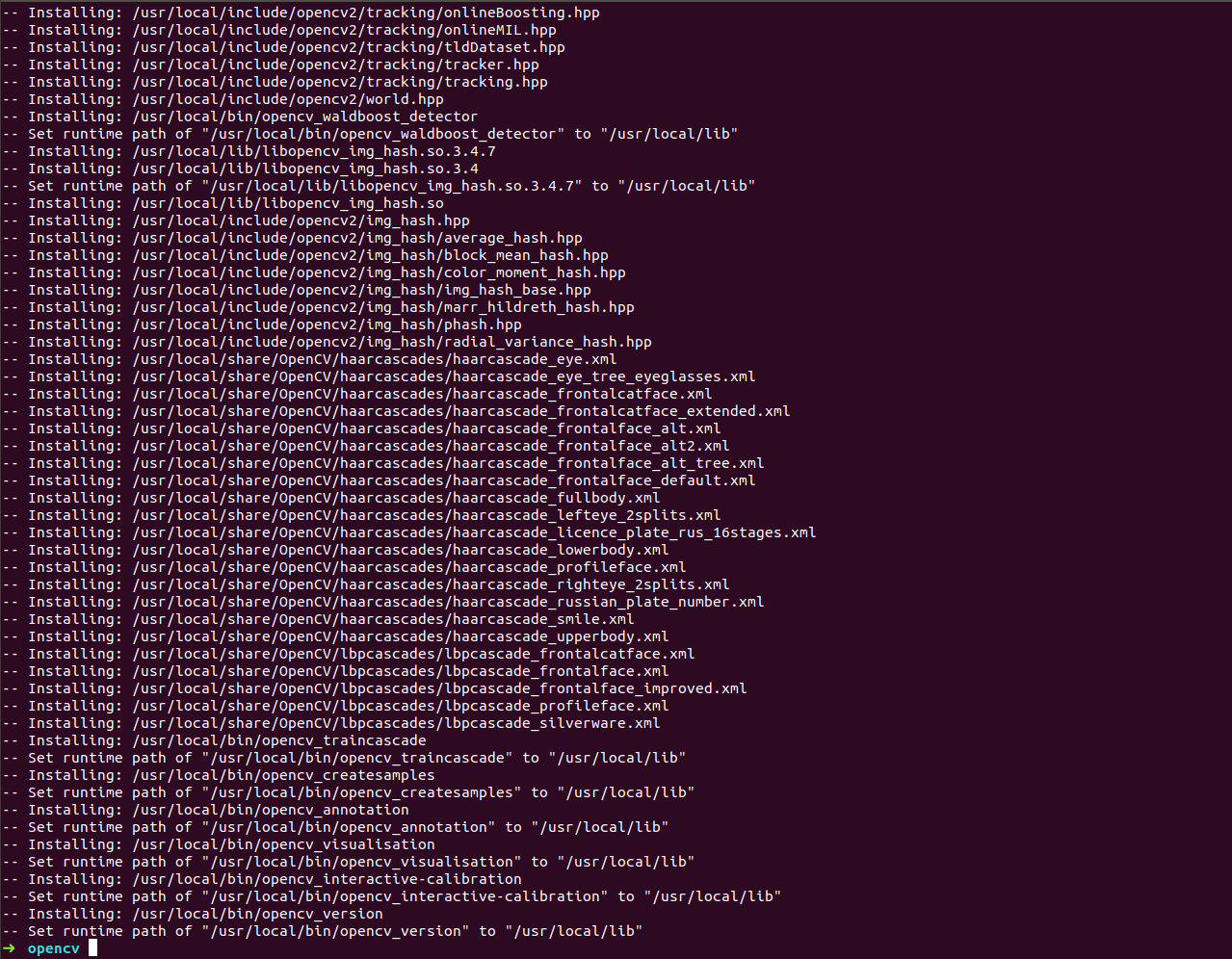
flameshot
这是一个截屏软件。
sudo apt install flameshot
设置快捷键:
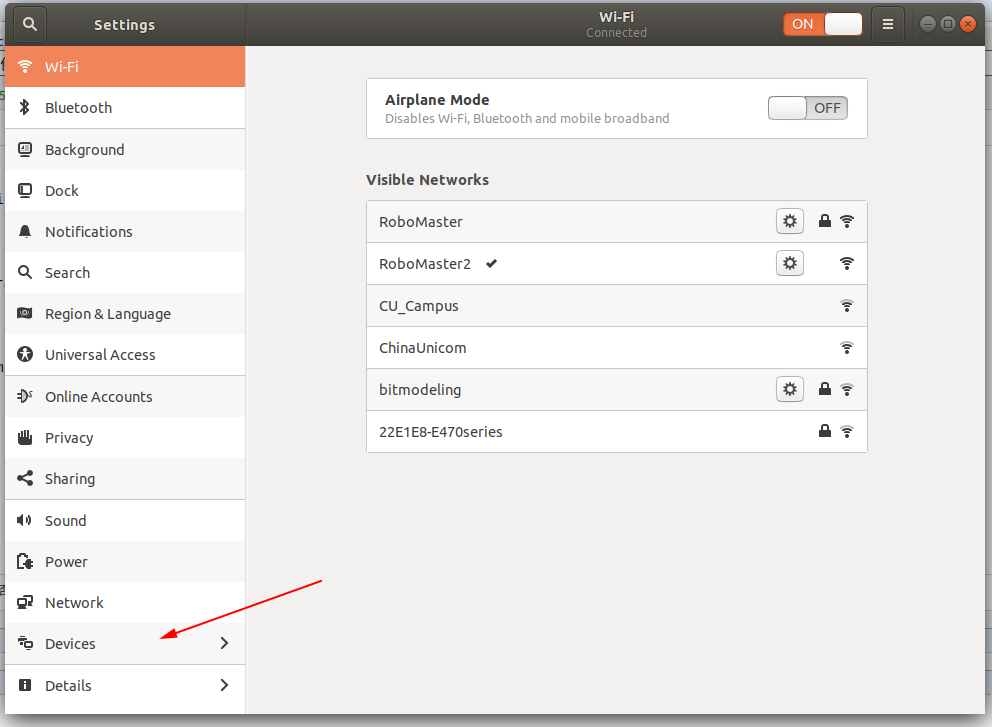
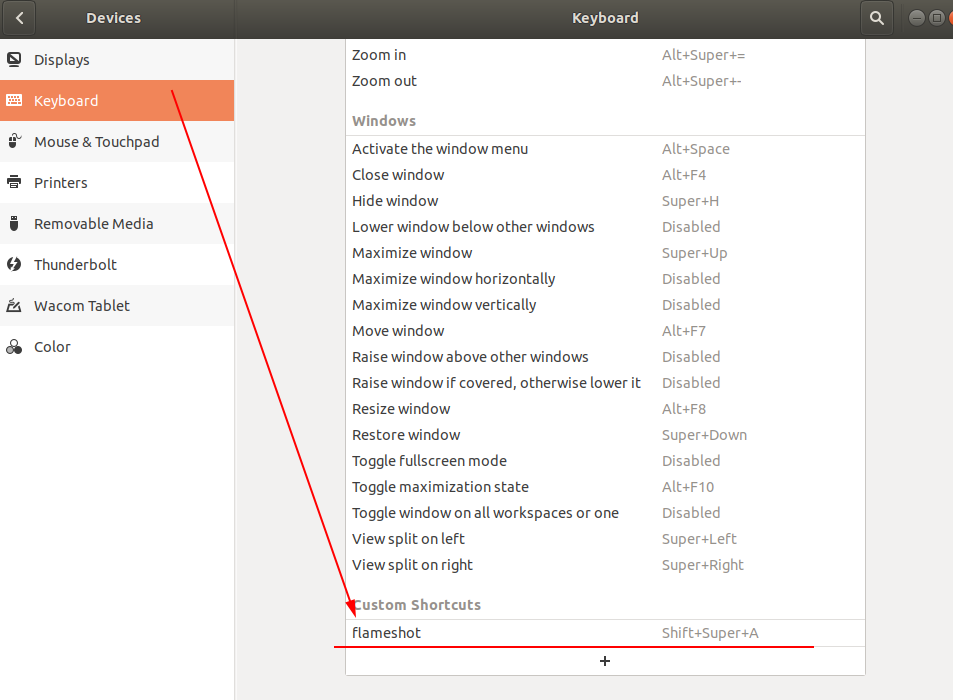
这里点击加号。
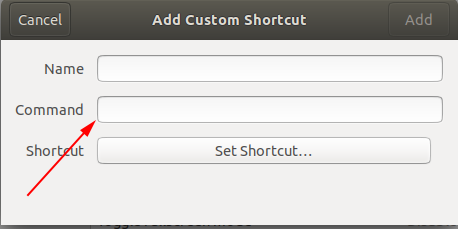
这里设置命令。首先要找到flameshot的位置。

然后输入
/usr/bin/flameshot gui
即可完成设置。
zeal
这是离线的API搜索引擎。
安装地址:zeal
北理工机器人队RM视觉组ubuntu必备软件安装指南的更多相关文章
- 北理工机器人队RM视觉组学习参考汇总(持续更新中)
欢迎大家有意加入北理工机器人队参与到视觉组的工作中.在大家能够正式作为队员参与到视觉组的准备工作之前,北理机器人队需要对各位进行培训.这篇文章主要面向有志于参加机器人队视觉组的同学.同时,欢迎所有对相 ...
- 我的大学,我的SPR机器人队
时间过的真快,我这个在协会呆了好多年的老油条今年都毕业了,在石油大学大学七年几乎三分之二的时间就是在协会度过的.实话说在北京这是我最亲切的地方,这里有我喜欢的各种设备,有亲爱的老师和一起奋斗的队友,在 ...
- C语言练习题_北理工的恶龙
背景:最近,北理工出现了一只恶龙,它长着很多 头,而且还会吐火,它将会把北理工烧成废墟, 于是,校长下令召集全校所有勇士杀死这只恶龙.要杀死这只龙,必须把它所有的头都砍掉,每个勇士只能砍一个龙头,龙的 ...
- NLPIR(北理工张华平版中文分词系统)的SDK(C++)调用方法
一.本文内容简介 二.具体内容 1. 中文分词的基本概念 2.关于NLPIR(北理工张华平版中文分词系统)的基本情况 3.具体SDK模块(C++)的组装方式 ①准备内容: ②开始组装 三.注意事项 一 ...
- 2022徐特立科学营&BIT机器人队电控课程讲义
目录 \(\cdot\)电控简介 \(\cdot\)认识单片机 什么是单片机 时钟-单片机的脉搏 \(\cdot\)外设及应用 GPIO PWM 定时器 UART \(\cdo ...
- Debian系列Linux/Ubuntu 安装软件
wps(http://community.wps.cn/download/) 优客天气(https://launchpad.net/indicator-china-weather/+download) ...
- ubuntu系统安装软件方法
ubuntu系统安装软件方法 ubuntu下安装软件有三种方式,分别为在线安装apt-get方式,软件商店安装方式和 1. 软件商店安装方式 这种方式对经常使用windows系统的同学来说最为简单,因 ...
- [ubuntu]deb软件源
虽然ubuntu的中国服务器的速度已经非常不错,但是难免,会有网络不畅的情形,所以修改软件源地址是一个基础的知识点. 修改ubuntu的软件源的方式有多种,一直是通过ubuntu软件中心提供的UI,还 ...
- Ubuntu 中软件的安装、卸载以及查看的方法总结
Ubuntu 中软件的安装.卸载以及查看的方法总结 博客分类: Linux UbuntuDebian配置管理CacheF# 说明:由于图形化界面方法(如Add/Remove... 和Synaptic ...
随机推荐
- Shel脚本-初步入门之《02》
Shel脚本-初步入门-什么是 Shell 脚本 2.什么是 Shell脚本 当命令或程序语句不在命令行下执行,而是通过一个程序文件来执行时,改程序就被称为 Shell 脚本.如果在 Shell 脚本 ...
- 201871010114-李岩松《面向对象程序设计(java)》第十七周学习总结
项目 内容 这个作业属于哪个课程 https://www.cnblogs.com/nwnu-daizh/ 这个作业的要求在哪里 https://www.cnblogs.com/nwnu-daizh/p ...
- sikuli 搜索例子
#coding:utf-8kw = input(u"请输入您要搜索的关键字:")#openAPP('C:\Users\ceshi\AppData\Local\Google\Chr ...
- LG2598/BZOJ1412 「ZJOI2009」狼和羊的故事 最小割
问题描述 LG2598 BZOJ1412 题解 看到要把狼和羊两个物种分开 自然想到最小割. 发现\((x,y)\)可以向上下左右走以获得贡献,所以建边:\((x,y),(x-1,y)\),\((x, ...
- Task异常捕获的几种方式
在调用Task的Wait()方法或Result属性处会抛出Task中的异常. 但是如果没有返回结果,或者不想调用Wait()方法,该怎么获取异常呢? 可以使用ContinueWith()方法 var ...
- 徒手实现lower_bound和upper_bound
STL中lower_bound和upper_bound的使用方法:STL 二分查找 lower_bound: ; ; //初始化 l ,为第一个合法地址 ; //初始化 r , 地址的结束地址 int ...
- 考试总结(橙题WA)
又逢校内测,成绩变化大 初见三道题,暗喜AK辣 谁知数据毒,特判不到家 三题两题WA,心态已爆炸 T1(我不想再见到这道题): 附上多年前AC但是随便出(毒瘤)一组数据就可以卡掉的代码: #inclu ...
- 第02组 Beta冲刺(3/4)
队名:十一个憨批 组长博客 作业博客 组长黄智 过去两天完成的任务:了解整个游戏的流程 GitHub签入记录 接下来的计划:继续完成游戏 还剩下哪些任务:完成游戏 燃尽图 遇到的困难:没有美术比较好的 ...
- [LeetCode] 827. Making A Large Island 建造一个巨大岛屿
In a 2D grid of 0s and 1s, we change at most one 0 to a 1. After, what is the size of the largest is ...
- [LeetCode] 552. Student Attendance Record II 学生出勤记录之二
Given a positive integer n, return the number of all possible attendance records with length n, whic ...
